Creare punti di ripristino delle macchine virtuali usando il portale di Azure
È possibile creare punti di ripristino delle macchine virtuali tramite il portale di Azure. È possibile proteggere i dati e proteggersi dai tempi di inattività prolungati creando punti di ripristino della macchina virtuale a intervalli regolari. Questo articolo illustra come creare punti di ripristino delle macchine virtuali usando il portale di Azure. In alternativa, è possibile creare punti di ripristino delle macchine virtuali usando l'interfaccia della riga di comando di Azure o usando PowerShell.
In questa esercitazione apprenderai a:
Prerequisiti
- Altre informazioni sui requisiti di supporto e limitazioni prima di creare un punto di ripristino.
Passaggio 1: Creare una raccolta di punti di ripristino della macchina virtuale
Usare la procedura seguente per creare una raccolta di punti di ripristino della macchina virtuale:
Accedere al portale di Azure.
Nella casella Cerca immettere Raccolte di punti di ripristino.
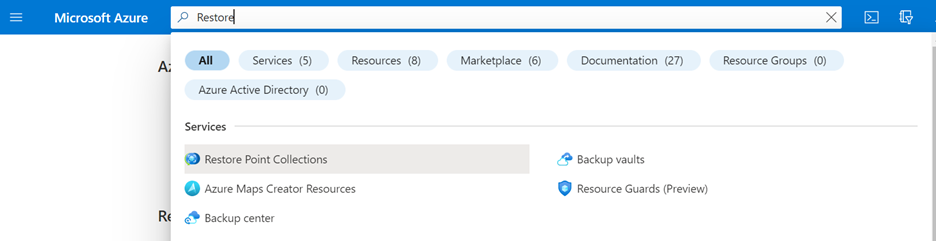
Selezionare + Crea per creare una nuova raccolta di punti di ripristino.
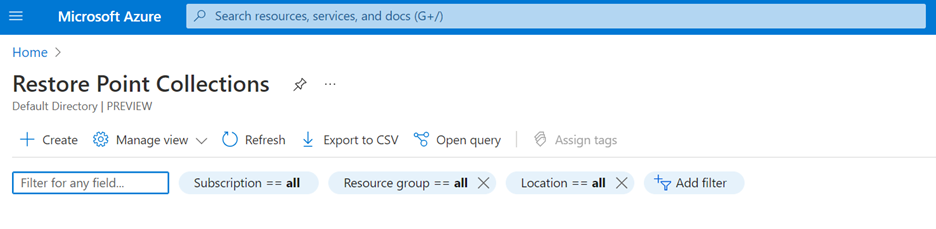
Immettere i dettagli e selezionare la macchina virtuale per cui si vuole creare una raccolta di punti di ripristino.
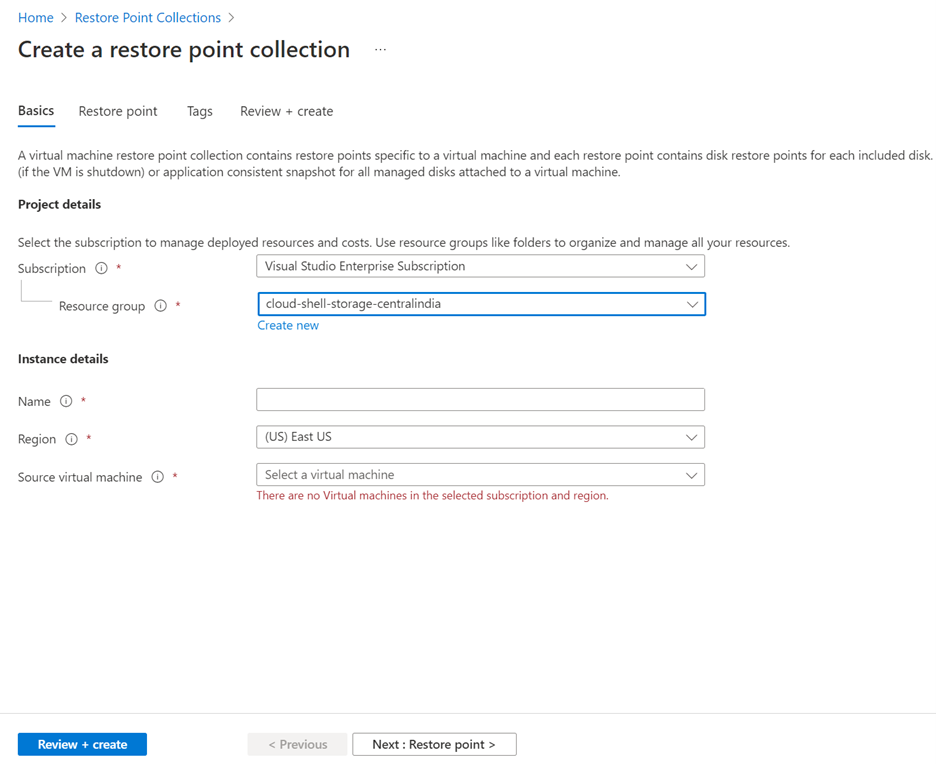
Selezionare Avanti: Punto di ripristino per creare il primo punto di ripristino oppure selezionare Rivedi e crea per creare una raccolta di punti di ripristino vuota.
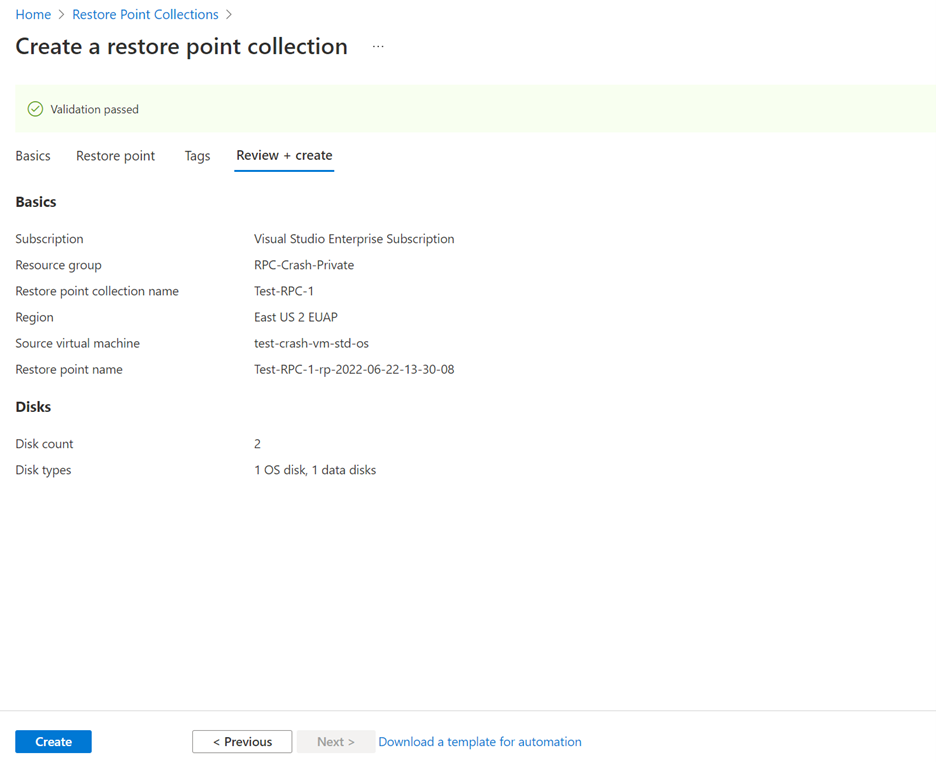
Passaggio 2: Creare un punto di ripristino della macchina virtuale
Usare la procedura seguente per creare un punto di ripristino della macchina virtuale:
Passare alla raccolta di punti di ripristino in cui si vogliono creare punti di ripristino e selezionare + Crea un punto di ripristino per creare un nuovo punto di ripristino per la macchina virtuale.
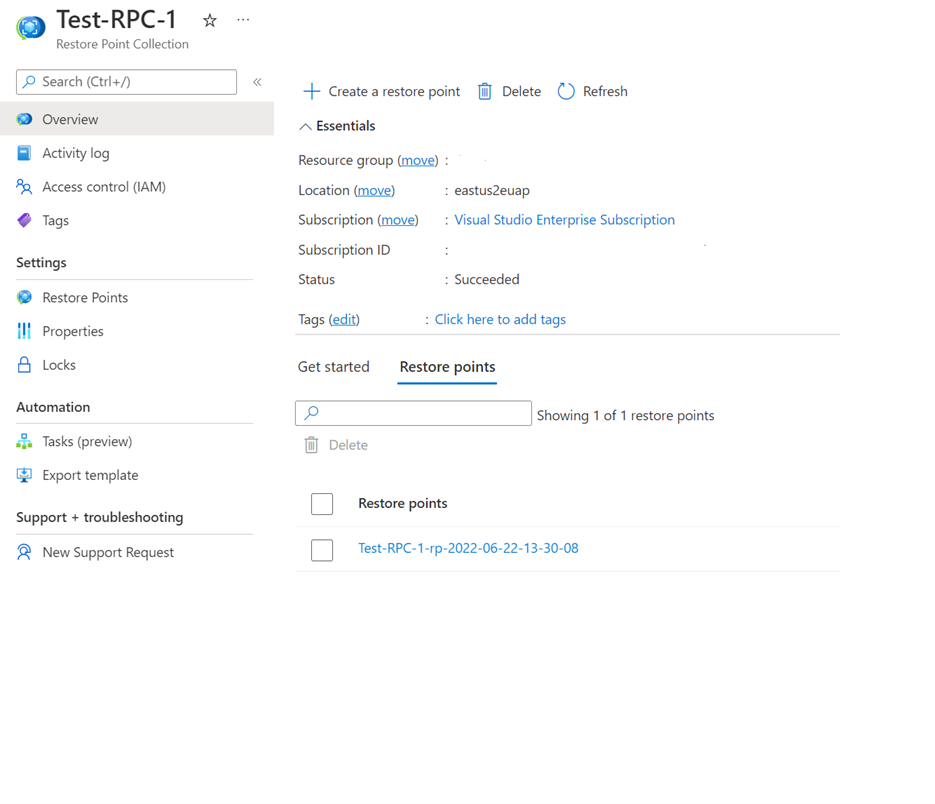
Immettere un nome per il punto di ripristino e altri dettagli obbligatori e selezionare Avanti: Dischi >.
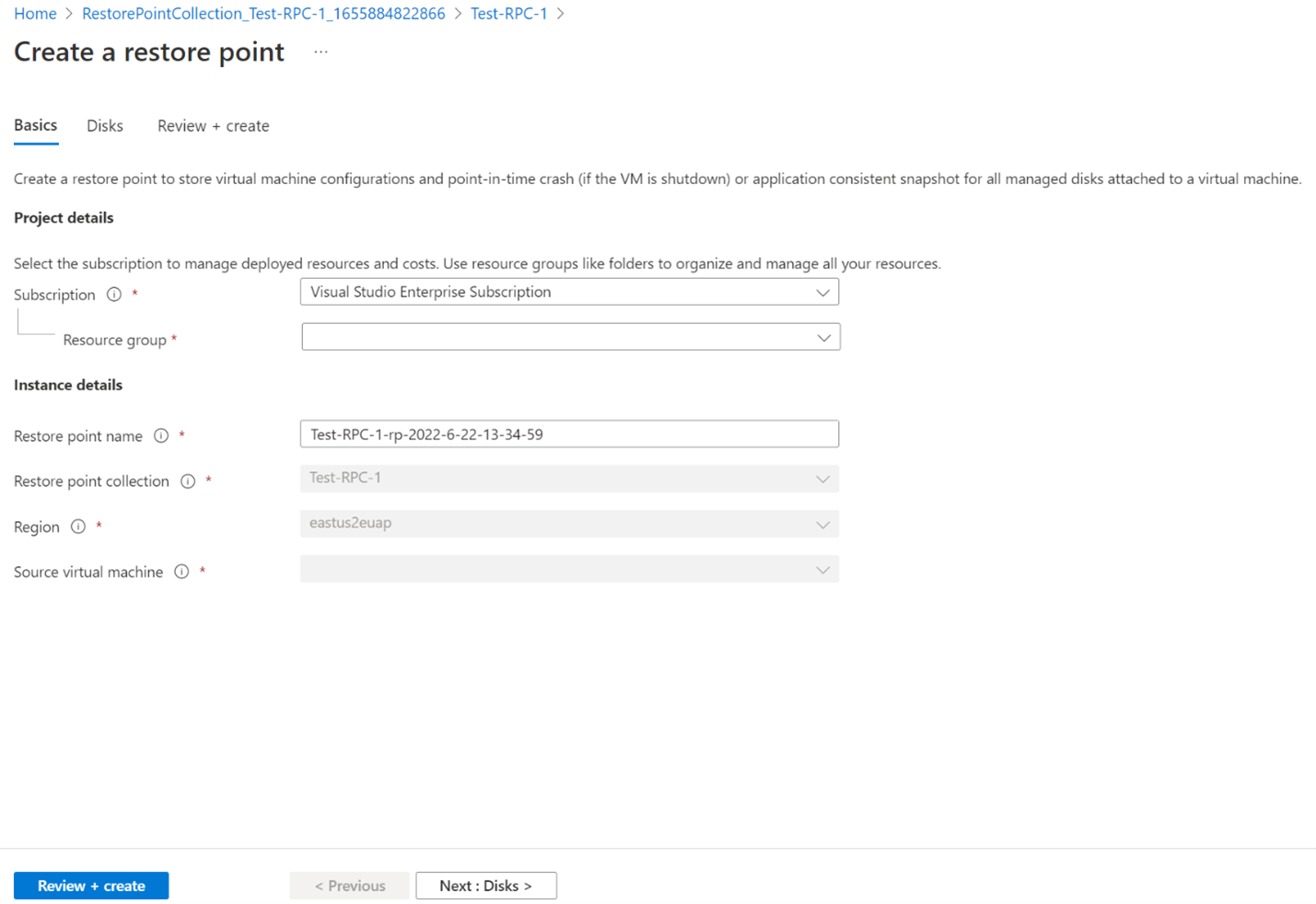
Selezionare i dischi da includere nel punto di ripristino.
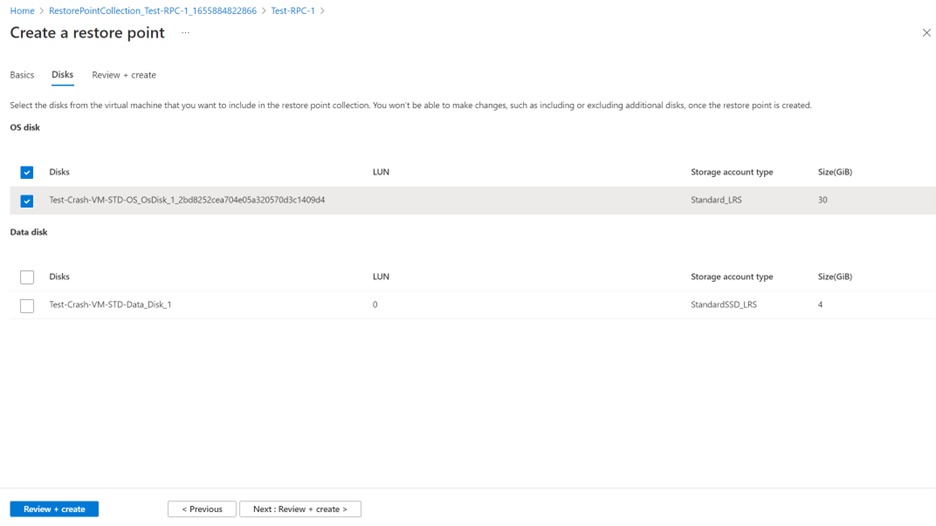
Selezionare Rivedi e crea per convalidare le impostazioni. Al termine della convalida, selezionare Crea per creare il punto di ripristino.
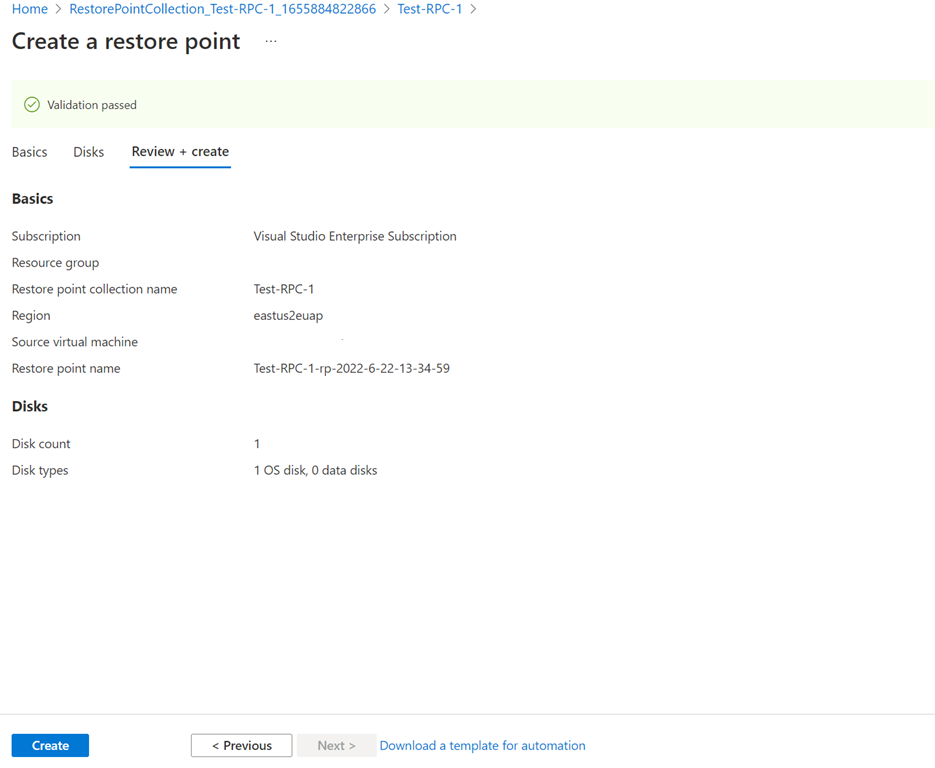
Passaggio 3: Tenere traccia dello stato della creazione del punto di ripristino della macchina virtuale
Selezionare la notifica per tenere traccia dello stato di avanzamento della creazione del punto di ripristino.
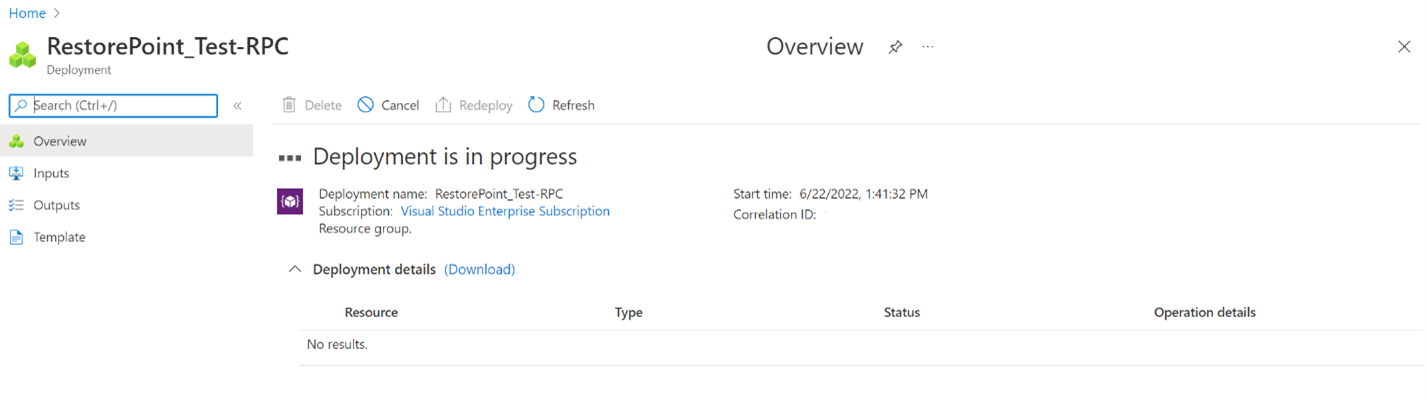
Ripristinare una macchina virtuale da un punto di ripristino
Per ripristinare una macchina virtuale da un punto di ripristino della macchina virtuale, ripristinare prima i singoli dischi da ogni punto di ripristino del disco. È anche possibile usare il Modello di ARM per ripristinare una macchina virtuale insieme a tutti i dischi.
Selezionare Creare un disco da un punto di ripristino per ripristinare un disco da un punto di ripristino del disco. Eseguire questa operazione per tutti i dischi da ripristinare.
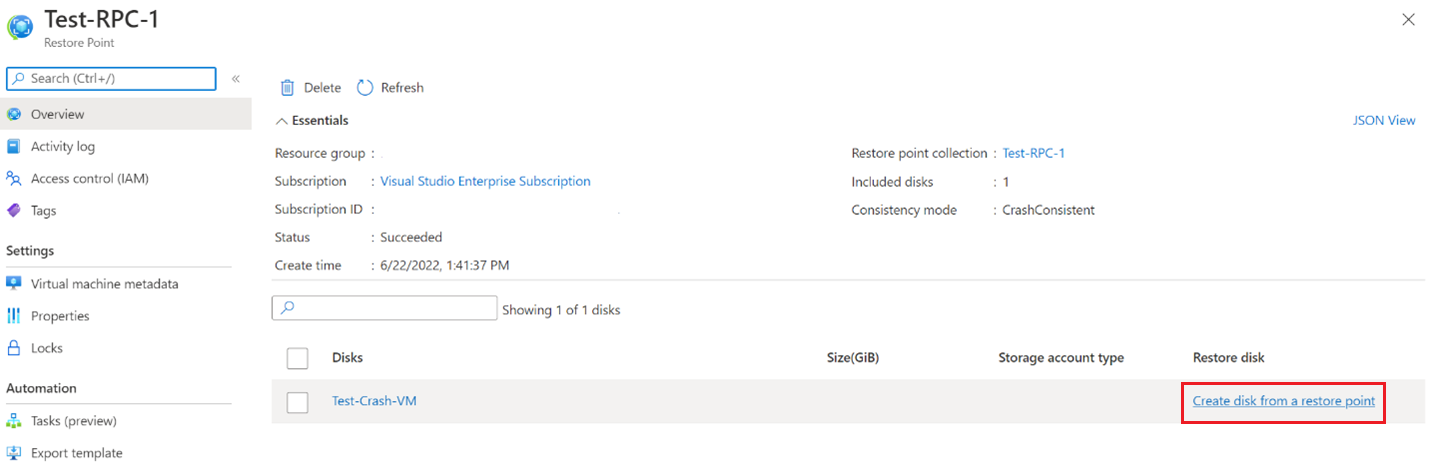
Immettere i dettagli nella finestra di dialogo Creare un disco gestito per creare dischi dai punti di ripristino. Dopo aver creato i dischi, creare una nuova macchina virtuale e collegare questi dischi ripristinati alla macchina virtuale appena creata.
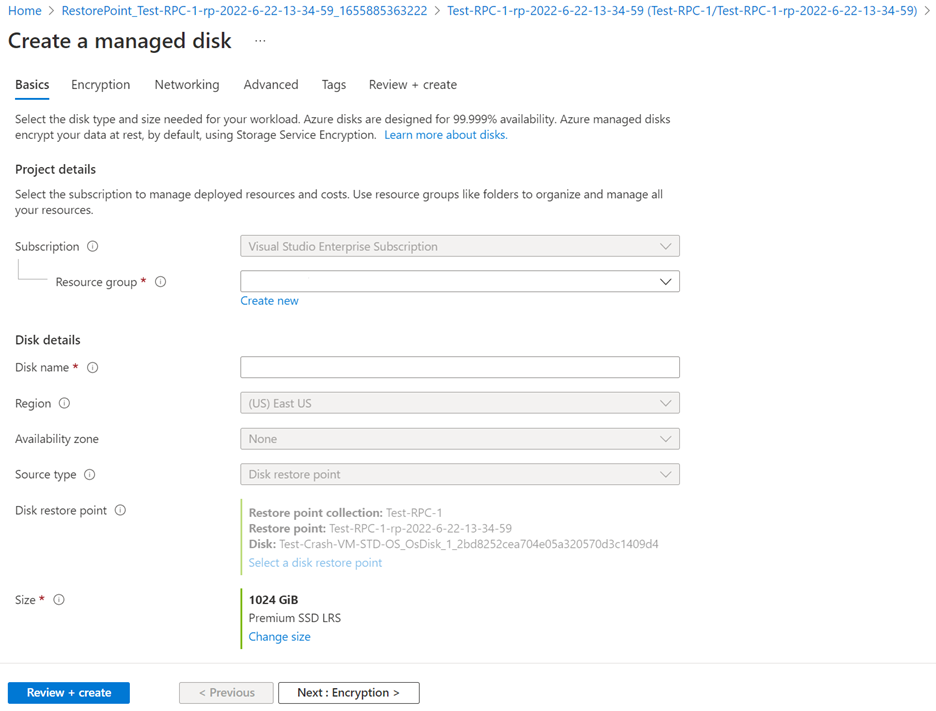
Passaggi successivi
Altre informazioni sulle opzioni di backup e ripristino per le macchine virtuali in Azure.